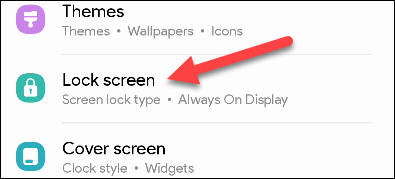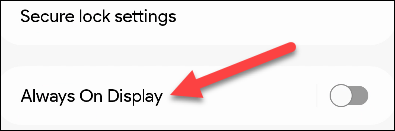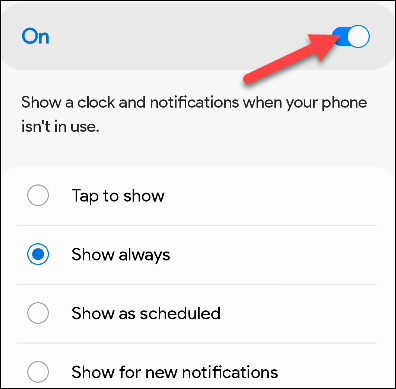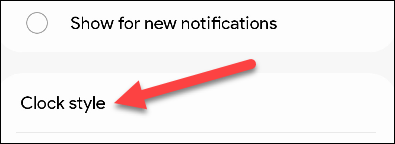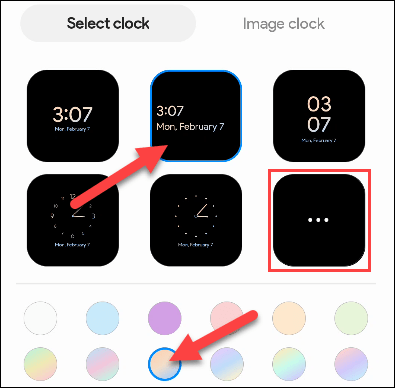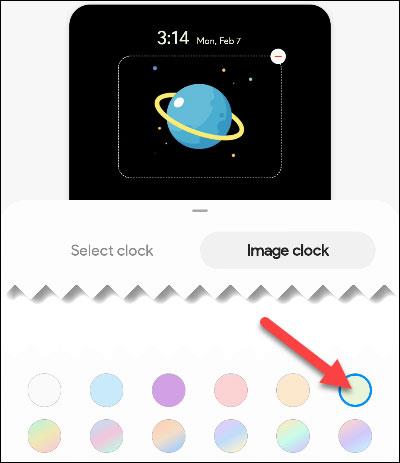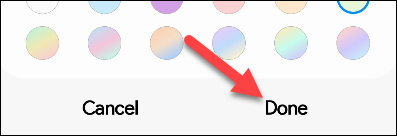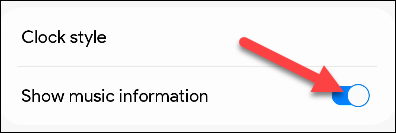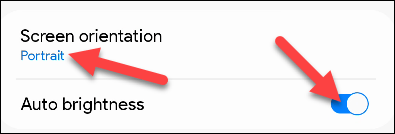Ef þér líkar ekki eða vilt ekki eyða peningum til að kaupa snjallúr , þá er „Always On Display“ eiginleikinn á Samsung Galaxy snjallsímum frábær valkostur. Sjálfgefið er að Always On Display birtir tíma, dagsetningu, rafhlöðuprósentu og kerfistilkynningar. Hins vegar, til að gera hlutina þægilegri, geturðu líka sérsniðið upplýsingarnar sem birtast í Always On Display ham algjörlega. Við skulum finna út hvernig á að gera það rétt fyrir neðan.
Virkjaðu Always On Display á Samsung símum
Fyrst skaltu kveikja á Always On Display eiginleikanum, smelltu á Stillingar gírtáknið á heimaskjánum, pikkaðu síðan á „ Lásskjá “ .
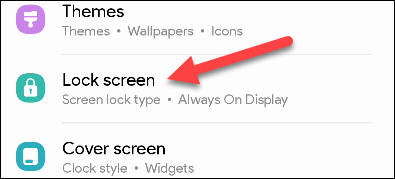
Næst skaltu smella á til að velja „ Alltaf á skjá “. Ef þú sérð þetta ekki hér styður tækið þitt ekki þennan eiginleika eins og er.
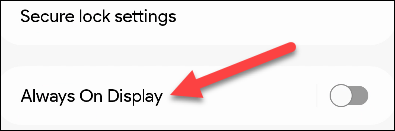
Kveiktu á rofanum til að virkja Always On Display og veldu hvernig þú vilt nota þennan eiginleika. Það verða 4 valkostir sem hér segir:
- Bankaðu til að sýna : Bankaðu einu sinni á símaskjáinn til að sjá Alltaf á skjánum.
- Sýna alltaf : Alltaf á skjánum er virkt þegar síminn er óvirkur.
- Sýna sem áætlun : Búðu til áætlun til að virkja Alltaf á skjá, þú getur valið upphafs- og lokatíma til að sækja um fyrir hvern dag.
- Sýna fyrir nýjar tilkynningar : Alltaf á skjánum mun kveikja á þegar þú færð tilkynningar.
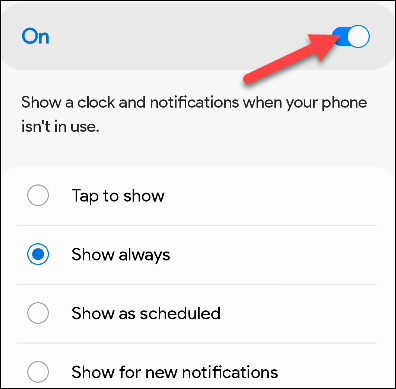
Þú hefur tekist að virkja Always On Display eiginleikann, nú er kominn tími á dýpri aðlögun.
Sérsníddu skjáinn Always On Display
Enn í stillingum Always On Display ( Stillingar> Læsa skjár> Alltaf á skjánum) , skrunaðu niður og veldu " Klukkustíll ".
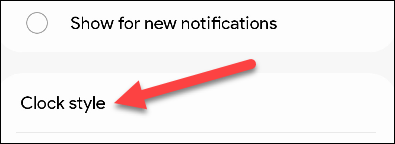
Það eru tveir klukkustílar til að velja úr — stafræn/einfaldur eða „ myndklukkur “. Fyrsti hópurinn er frekar einfaldur, þú getur valið hönnun og síðan stillt litina. Smelltu á punktana þrjá til að sjá fleiri klukkustíla.
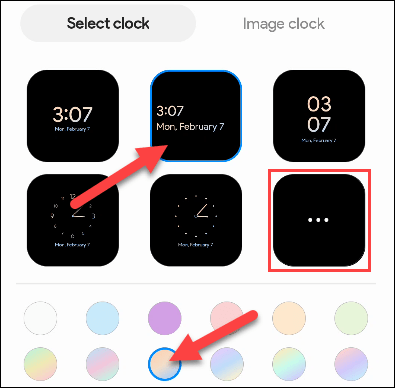
Sjónræn klukkustíllinn verður flóknari. Þú getur notað límmiða, Samsung " AR Emoji " Bitmoji (Animoji klón), myndir úr myndasafninu þínu eða þemu úr Galaxy Store.

Þú getur samt valið lit á klukku og dagsetningu sem birtist.
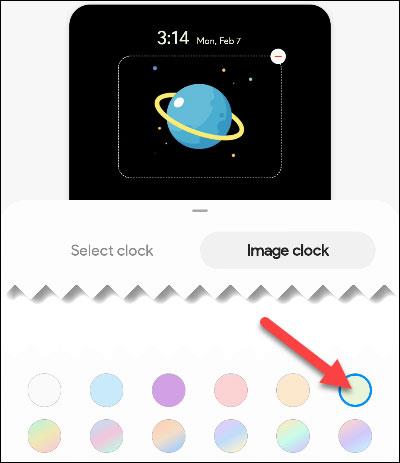
Þegar því er lokið pikkarðu á „ Lokið “ neðst.
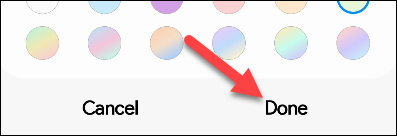
Næst geturðu bætt tónlistarspilunarupplýsingum við Always On Display. Þetta mun sýna núverandi lag/podcast.
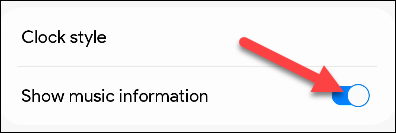
Að lokum skaltu ákveða hvort þú vilt að Always On Display sé birt í andlits- eða landslagsstillingu og hvort þú eigir að beita sjálfvirkri birtu.
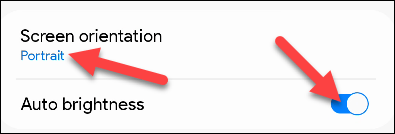
Það er allt, vona að þú hafir fullnægjandi uppsetningu!